Как с нокии перенести контакты на андроид: Как перенести контакты с Нокиа на Андроид — инструкция | Мобильные ОС
Как перенести контакты с «Нокиа» на «Андроид»? Инструкция :: SYL.ru
Вы решили заменить простой Nokia Phone на смартфон Android? В этом случае вас, скорее всего, заинтересует, как перенести контакты с «Нокиа» на «Андроид». На самом деле существует несколько способов выполнить эту задачу, и зависят они от используемой вами модели телефона.

Способ 1. Использование MobileTrans
Данный метод актуален для телефонов Nokia, оснащенных Windows Phone 8, 8.1 и 10, а также Symbian 40 и 60. Это хороший вариант того, как перенести контакты с «Нокиа» на «Андроид» без «Гугла».
MobileTrans является простым в использовании приложением, позволяющим выполнить передачу данных между платформами IOS, Android, Windows Phone, BlackBerry и Symbian. Программа помогает осуществить перенос контактов, фотографий, музыки, видео, сообщений, истории звонков, приложений и многого другого с одного устройства на другое. Такое копирование происходит практически одним кликом мыши.
Как же это выполнить?
Скачайте программу MobileTrans на компьютер под управлением Windows или Mac, установите и запустите ее. Затем одновременно синхронизируйте с ПК ваш телефон «Нокиа» и планшет либо смартфон на «Андроид». В интерфейсе программы найдите пункты меню по поиску устройств.
Когда оба устройства будут найдены с помощью вышеуказанного программного обеспечения, контент, передача которого с Nokia на Android поддерживается, будет доступен для выбора в виде списка. Так, установите флажок перед словом «Контакты», если вы хотите скопировать их с «Нокиа» на «Андроид».
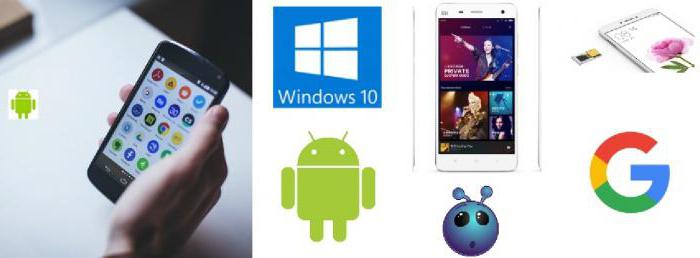
Нажмите кнопку «Начало копирования», чтобы начать процесс переноса данных. Когда процесс завершится, все контакты с вашего телефона Nokia должны быть доступны на Android.
Если вы хотите импортировать контент с Nokia Lumia (функционирующего на Windows Phone 8, 8.1 или 10 Mobile) при помощи этого метода, вам в первую очередь необходимо выполнить резервное копирование контактов в учетной записи Microsoft в облаке. Как правило, если вы входите в настройки системы, данные сохраняются в облаке автоматически.
Способ 2. Nokia Suite совместно с Android File Transfer
Данный метод актуален для большинства телефонов «Нокиа», исключая марки Lumia. Nokia Suite и PC Suite являются официальным программным обеспечением для передачи контента (например, контактов, фотографий, музыки, календаря, задач, заметок, закладок и веб-каналов) между ПК и телефонами «Нокиа». Эти приложения позволяют легко создавать резервные копии и делать из них восстановление. Nokia Suite разработана для последних моделей телефонов, не входящих в модельный ряд Lumia (например, серия Asha). Если у вас старое устройство (скажем, вам требуется перенести контакты с «Нокиа 515» на «Андроид»), следует использовать PC Suite.
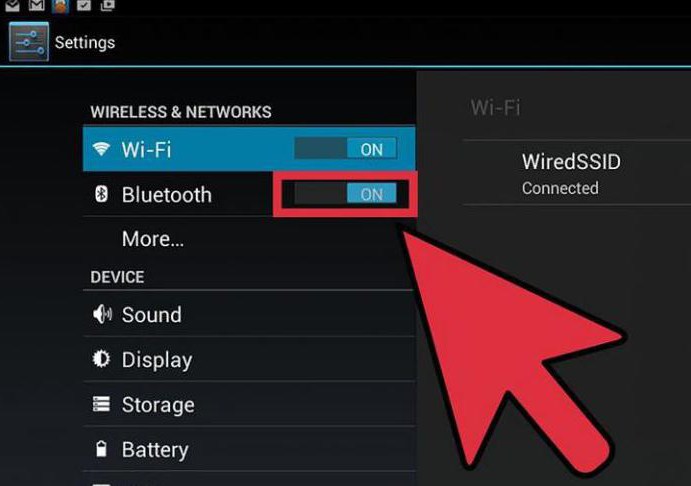
В свою очередь, Android Transfer является профессиональным приложением для синхронизации и резервного копирования данных с телефонов и планшетов на «Андроид». Любой контент, включая текстовые сообщения (SMS), контакты, приложения, музыку, фотографии и видео, с помощью этой программы может быть передан как между устройствами Android, так и между таким девайсом и ПК.
Как перенести контакты с «Нокиа» на «Андроид» таким образом?
Для того чтобы иметь возможность синхронизировать контакты с девайса Nokia на ПК, их нужно переместить в память устройства с SIM-карты. Поэтому вы должны предварительно скопировать их на телефон.
Скачайте, установите и запустите Nokia Suite на компьютере. Откройте в меню программы «Сервис», оттуда перейдите в «Параметры» и откройте окно «Опции». Нажмите на вкладку «Контакты», расположенную на левой боковой стороне. Выберите «Контакты Windows», затем — «Синхронизация с контактами Application» на правой панели, после чего кликните «OK» в нижнем правом углу.
Подключите телефон «Нокиа» к компьютеру. При открытии памяти устройства с помощью Nokia Suite щелкните по иконке контактов (второй) на панели навигации вверху. Нажмите на пункт «Синхронизировать контакты» при открытых данных с телефона, чтобы начать синхронизировать данные.

После того как все скачается, загрузите и установите приложение Android File Transfer. Откройте его и подключите ваш смартфон либо планшет на этой платформе к компьютеру. Когда девайс будет найден с помощью данного программного обеспечения, выберите его имя в разделе «Устройства», а затем — «Контакты» на боковой панели слева. В подменю контактов откройте вкладки «Импорт / Экспорт»> «Импорт контактов из ПК»> «из адресной книги Windows», расположенные на верхней панели. Как только откроется всплывающее окно, нажмите на «Импорт контактов». После выполнения всех шагов контакты с вашего телефона Windows будут отображены в девайсе на Android.
Способ 3. Как перенести контакты с «Нокиа» на «Андроид» через блютуз
Приложение Rainbow Contacts создано специально для передачи контактов со старых телефонов на устройства Android. Данный сервис поддерживает старые модели различных телефонов.
Как использовать Rainbow Contacts для копирования контактов с Nokia на Android? Загрузите и установите приложение на новый смартфон «Андроид». При этом нет необходимости устанавливать приложение в устройство на Nokia.
Включите Bluetooth и выполните подключение между старым и новым устройствами. Убедитесь, что соединение взаимно. После этого приложение будет копировать все контакты из старого телефона Nokia на новый смартфон Android автоматически.
Это программное обеспечение не только позволяет решить задачу с тем, как перенести контакты с «Нокиа» на «Андроид» по блютузу, но и дает возможность локального копирования данных. Чтобы сделать это, можно также выполнить резервное копирование на SD-карту всех контактов и восстановить контакты из нее в другом устройстве. Возможно применять эту функцию и для передачи адресной книги при замене SD-карты.

Способ 4. Использование Nokia Suite, Android File Transfer совместно с NBU Explorer
Этот вариант ответа на вопрос о том, как перенести контакты с «Нокиа» на «Андроид», актуален для телефонов, не относящихся к модельному ряду Lumia.
NBU Explorer – приложение с открытым исходным кодом, которое разработано для телефонов «Нокиа» старых моделей. Оно может быть использовано для проверки содержимого в файле резервной копии контента вашего девайса, созданной с помощью Nokia Suite, PC Suite или Ovi Suite. Приложение позволяет извлечь контент полностью или выборочно в компьютер без восстановления вашего смартфона. В особенности это пригодится, если вы хотите найти только какие-то потерянные данные с устройства, а не восстанавливать полностью содержимое его памяти.
Что для этого нужно выполнить?
Загрузите и установите Nokia Suite, NBU Explorer и Android File Transfer на вашем компьютере. Подключите телефон «Нокиа» к ПК с помощью USB-кабеля, а затем запустите Nokia Suite. Выберите «Инструменты»> Backup в строке меню, чтобы создать резервную копию содержимого устройства. Если же вы хотите извлечь контакты из предыдущей резервной копии Nokia, просто перейдите к следующему шагу.
Продолжая выполнять инструкцию о том, как перенести контакты с «Нокиа» на «Андроид» vcf-формата, запустите NBU Explorer, перейдите в меню к «Файл»> «Открыть», чтобы просмотреть и открыть файл резервной копии .nbu, созданный приложением Nokia Suite. Выделите «Контакты» во вкладке «Содержимое файлов», а затем нажмите «Файл»> «Экспорт выбранного файла или папки» и выберите директорию для сохранения образовавшегося файла .vcf на компьютере.

Запустите сервис Android File Transfer и подключите устройство на «Андроид» к ПК. Откройте его в приложении, а затем найдите «Контакты» в колонке слева. Нажмите кнопки «Импорт/Экспорт»> «Импорт контактов из ПК»> «Из визитной карточки файла», расположенные в верхней панели интерфейса. Это позволит импортировать файлы .vcf на «Андроид».
Способ 5. Использование приложений Android File Transfer и Outlook
Данный метод, как перенести контакты с «Нокиа» на «Андроид», работает для всех телефонов модельного ряда Lumia на Window Phone 8 или Phone 7.
Как известно, все контакты на телефоне Nokia Lumia будут автоматически создавать резервные копии в вашей учетной записи Microsoft. Этот метод поможет вам экспортировать контакты с помощью сервиса Outlook (также известного как Windows Live Mail) на ваш компьютер, а затем синхронизировать их с гаджетом на Android.
Выполнение
Для этого понадобится произвести следующие действия. Выполните резервное копирование контактов Lumia на ваш ПК. Посетите сайт сервиса outlook.com и войдите в систему под вашей учетной записью Windows. Нажмите значок стрелки, расположенный рядом с логотипом Outlook в правом верхнем углу
Из 4 квадратных навигационных значков, открывшихся на экране, выберите второй под названием «Люди». Если вы зарегистрированы в сервисе people.live.com, вы можете получить прямой доступ к этому интерфейсу. Установите отметку на «Все», если вы желаете создать резервную копию полного списка контактов Nokia Lumia, или сделайте выборку людей, данные которых вы хотите перенести, если намерены осуществить выборочное копирование.
Нажмите кнопки «Управление»> «Экспорт» в строке меню вверху, и все выбранные контакты сохзранятся в виде файла под названием WLMContacts.csv на компьютере. Откройте данный файл в Excel, нажмите на «Файл»> «Сохранить как». Вы должны выполнить сохранение в формате CSV. Закройте Excel.

Запустите программу Outlook, найдите «Контакты» и нажмите «Файл», затем «Открыть&Экспортировать», после чего — «Импорт/Экспорт». В открывшемся окошке щелкните по «Импорт из другой программы или файла» и «Далее». Затем потребуется нажать на «Обзор» и выбрать файл WLMContacts.csv, после чего щелкнуть на «OK». Откроется окно, в котором вы должны выбрать папку «Контакты» и нажать «Далее», после чего — «Готово».
Продолжая отвечать на вопрос, как перенести контакты с «Нокиа» на «Андроид» («Самсунг» или другого производителя, не имеет значения), отметим, что необходимо запустить сервис Android File Transfer и синхронизировать смартфон либо планшет с компьютером посредством USB-кабеля. Кроме того, можно сканировать QR-код приложения, чтобы синхронизировать ваше устройство с ПО через Wi-fi. После того как Android-девайс будет подключен, щелкните по его имени, а затем найдите «Контакты» в колонке интерфейса слева. Нажмите кнопку «Импорт/Экспорт», а затем значок «Импорт контактов из компьютера»> «из Outlook 2003/2007/2010/2013», чтобы начать скачивать контакты с Nokia.
Способ 6. Облачные сервисы
Данный вариант того, как перенести контакты с «Нокиа 515» на «Андроид», очень схож с предыдущим, но предполагает использование двух облачных хранилищ. Изначально следует выполнить аналогичные шаги, как и в предыдущем способе, осуществив экспорт всех контактов посредством Outlook. Затем вам нужно зайти в свой профиль Google, авторизоваться и зайти в облачное хранилище. В меню требуется выбрать «Импорт» и скопировать туда файл формата csv, полученный в предыдущем шаге.
Продолжая выполнять инструкцию о том, как перенести контакты с «Нокиа» на «Андроид» через «Гугл», подключите свой девайс к компьютеру и синхронизируйте их. Все данные автоматически будут скопированы на ваш гаджет.
Способ 7. Альтернативные возможности
К другим способам копирования данных можно отнести и СМС, и отправку через электронную почту, и использование различных других сервисов, в том числе платных. Говоря об облачных хранилищах, возможности не ограничиваются вашим аккаунтом в «Гугле», доступны и иные сервисы.
Как перенести контакты с «Нокиа» на «Андроид» через «Яндекс.Диск»? Чтобы сделать это, на ваш старый телефон требуется установка приложения «Яндекс.Переезд», посредством которого будет осуществлен перенос контента в онлайн-хранилище. Затем на новый смартфон или планшет необходимо загрузить программу для работы с облачным хранилищем этого сервиса. Как только это будет сделано, с вашего гаджета откроется доступ к содержимому «Яндекс.Диск», и вы можете скачать любой контент. Этот способ подойдет для всех старых моделей телефонов, поскольку приложение поддерживает даже устаревшие дистрибутивы мобильных ОС.
Таким образом, перенос контактов можно осуществить без каких-либо больших трудностей. Какой способ выбрать, зависит от ваших пожеланий и навыков владения устройствами. Наиболее надежным методом является использование специальных приложений.
Как перенести контакты из телефона Lumia (Nokia, Windows Phone) в Google Android
Добрый день. Сегодня мне попал в руки телефон Nokia (Lumia 730 если не ошибаюсь), с которого нужно было перенести в новенький Xiaomi Redmi 4 Pro… Так вот, я был ужасно удивлен отсутствием в меню данного… хм… устройства, какого-нибудь упоминания об экспорте контактов. У меня сложилось впечатление, что Microsoft таким образом пытаются усложнить переход на другие платформы со своих продуктов, так сказать для удержания аудитории. Немного погуглив я наткнулся на статью Вадима Стеркина, благодаря которой и пишется данная инструкция. За что ему отдельное спасибо. Не на столько я поклонник Windows, чтобы такие нюансы знать. Хотя всё примерно также, как и на iOS.
Итак, я надеюсь что вы пользовались аккаунтом Microsoft на своей люмией (хотя как иначе вы устанавливали на неё приложения), если нет то быстренько регистрируемся прямо с телефона в соответствующем меню настроек.
Способ №1. С помощью файла CSV
Переходим в раздел Люди(People) на сайте live.com. Вводим свои логин и пароль, для входа в систему. После этого мы попадаем вот в такое меню:)
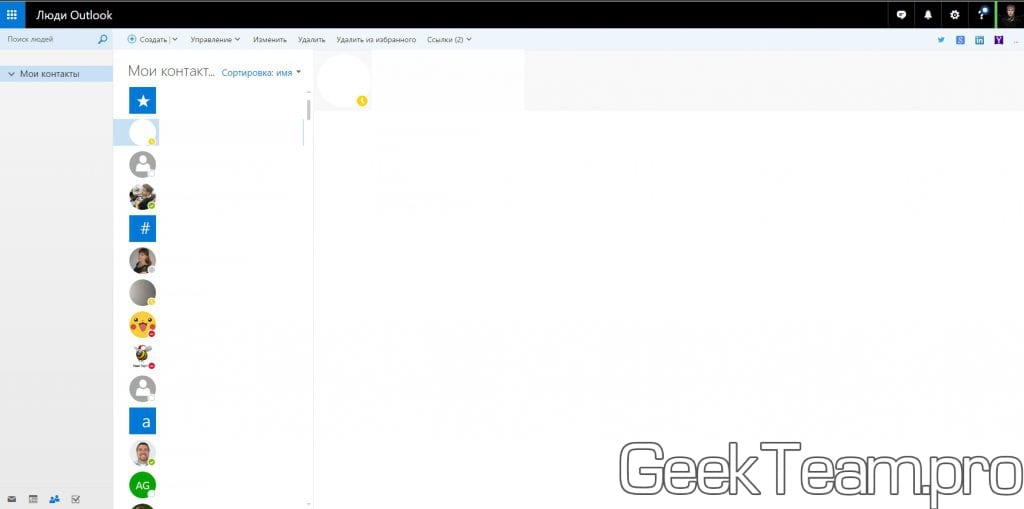
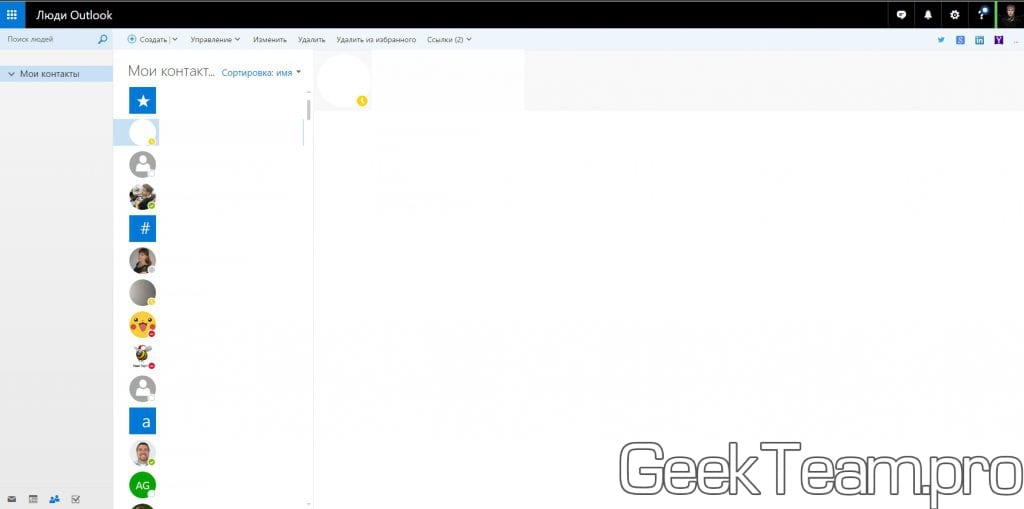
Жмём по вкладке «Управление» → выбираем «Экспорт контактов«.
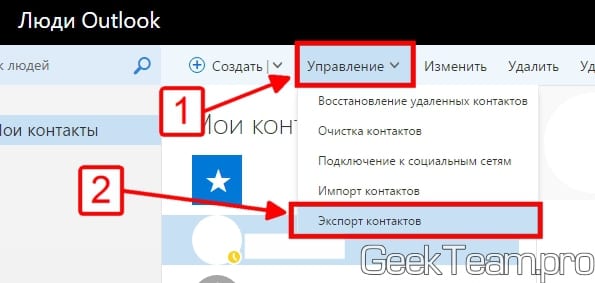
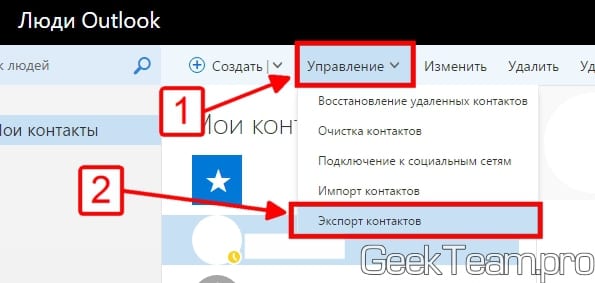
Скачается файл с именем contacts.csv
Далее, открываем Контакты Google своего аккаунта, к которому привязан ваш телефон. (Да, да… теперь всё в облаке, это безопаснее, чем хранить всё на телефоне).


Жмём по кнопке «Ещё» → выбираем «Импорт».
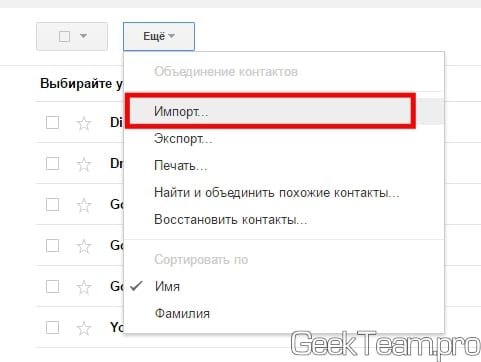
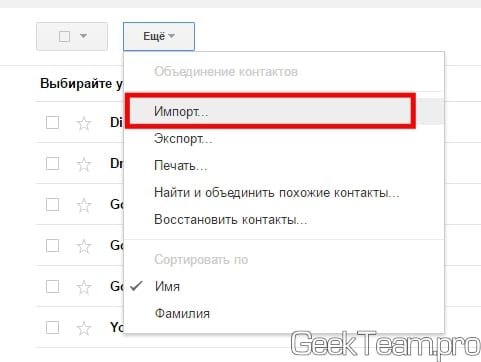
В открывшемся окне жмём по «Выбрать» и указываем файл, который мы скачали в первой части инструкции. Жмём «Импорт».
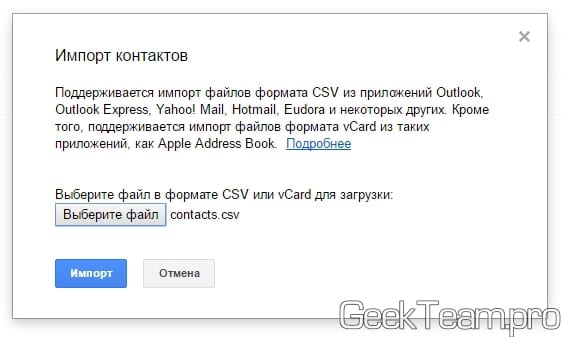
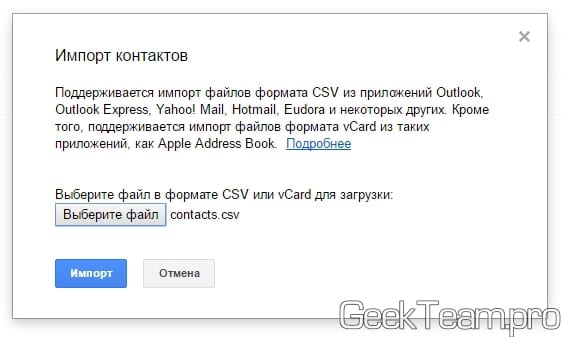
Контакты отобразятся в списке. А через несколько секунд или может минут, они появятся и в телефонах, на которых включена синхронизация с данным аккаунтом.
Способ №2. По идеи более быстрый.
Находясь в обновленной версии контактов Google, можно попробовать импортировать контакты напрямую с сервера Outlook. Для этого жмём по кнопке «Ещё» и «Импортировать«.
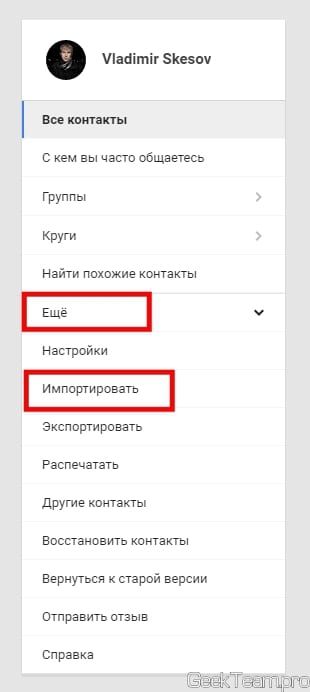
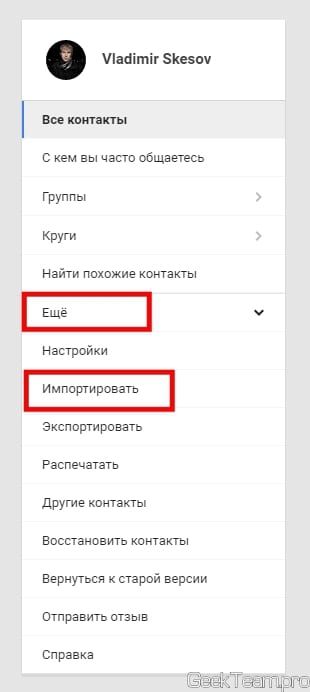
Появится меню, в котором выбираем «Outlook.com«.
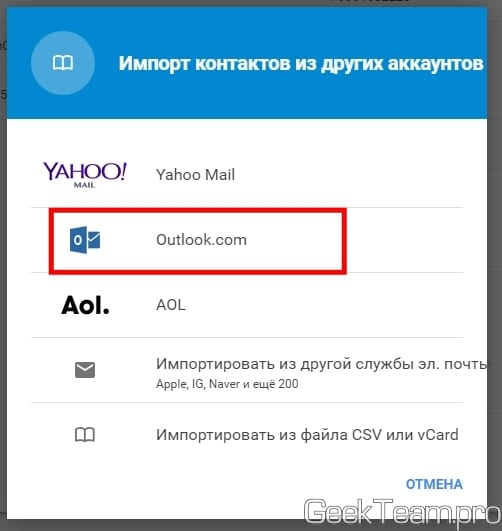
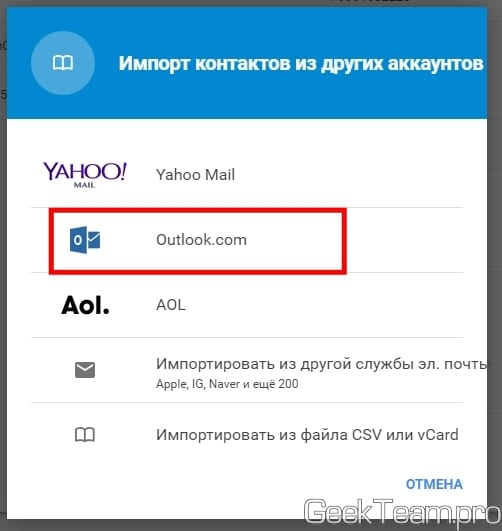
Появится окно с предупреждением, что Google не напрямую импортирует контакты, а с помощью какой-то там утилиты. Принимаем условия.


Если вы вошли в этом браузере в аккаунт live.com (если ещё нет, то самое время это сделать;), то появится окно, в котором нужно дать разрешиние гуглу на изучение аккаунта майкрософт. Жмём «Да».
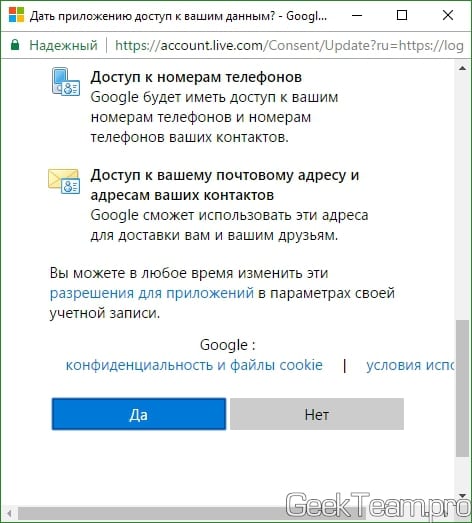
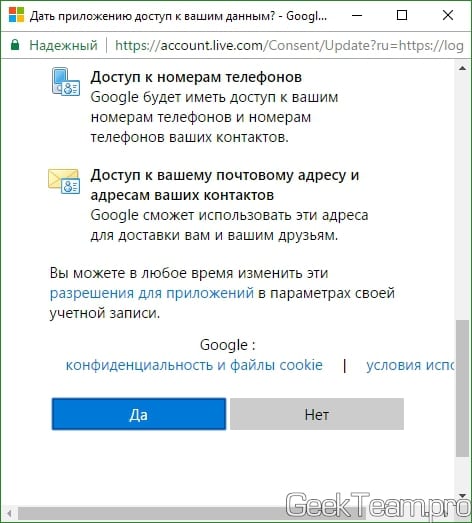
Пойдёт процесс импорта контактов.
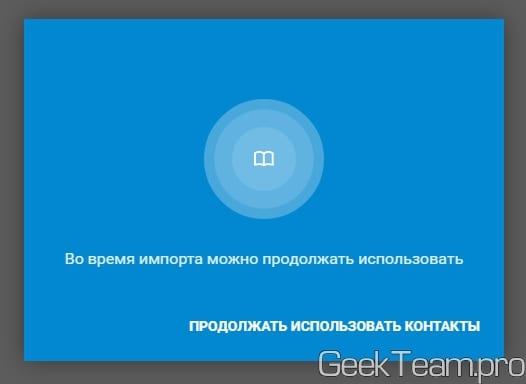
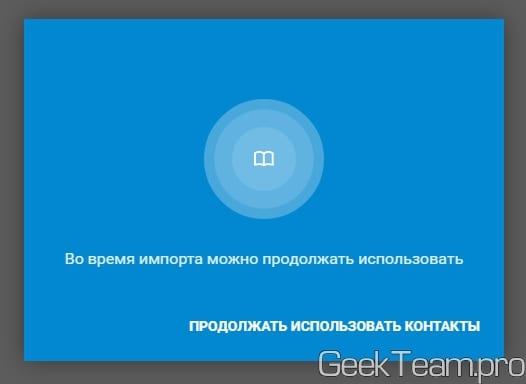
По завершению окно сообщит о готовности, а контакты сразу же появится в меню.
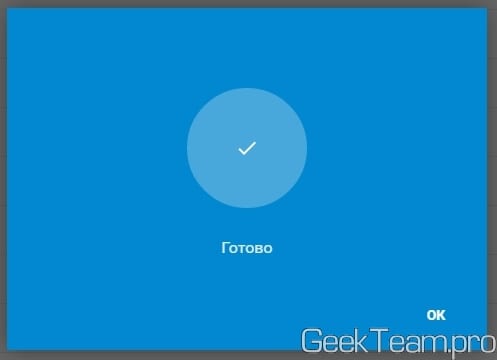
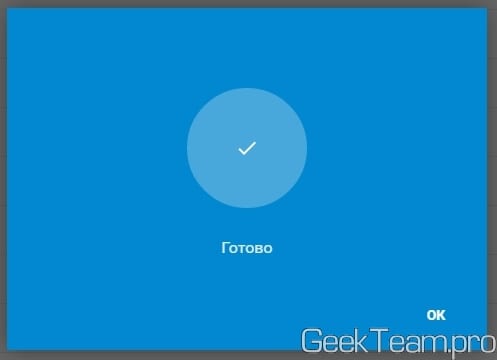
Вроде всё. Надеюсь эта статья оказалась вам полезной, нажмите одну из кнопок ниже, чтобы рассказать о ней друзьям. Также подпишитесь на обновления сайта, введя свой e-mail в поле справа или подписавшись на группу во Вконтакте и канал YouTube.
Спасибо за внимание 

Материал сайта geekteam.pro
Как перенести контакты с нокиа на андроид: варианты переноса
 У вас есть мобильное устройство Nokia, однако вам бы хотелось перейти на операционную систему Андроид? Вы можете с легкостью сменить смартфон, особых проблем не будет. Но что делать, если хочется перенести все контакты, ведь среди них могут быть очень важные.
У вас есть мобильное устройство Nokia, однако вам бы хотелось перейти на операционную систему Андроид? Вы можете с легкостью сменить смартфон, особых проблем не будет. Но что делать, если хочется перенести все контакты, ведь среди них могут быть очень важные.
Для того чтобы сделать это, необходимо воспользоваться определенными инструментами. Пользователи любого уровня (и опытные, и не очень) смогут найти подходящий вариант. А теперь рассмотрим, как можно перенести контакты с Нокиа на Андроид.
Итак, существует несколько способов. Вы можете выполнить перенос контактов:
- воспользовавшись обычными облачными сервисами;
- посредством специальной программы Nokia PC Suite;
- через универсальное приложение MOBILedit;
- с помощью других приложений.
Каждый из перечисленных методов обладает собственными достоинствами и недостатками. При этом необходимо придерживаться определенных рекомендаций. Рассмотрим их подробнее, чтобы вы могли подобрать себе наиболее удобное решение.
Как переместить контакты с помощью облака
Если вы хотите перенести все контакты с Нокиа с собой, в первую очередь необходимо открыть профиль на Outlook, потому что непосредственно с него и осуществляется синхронизация контактных данных на телефонах Нокиа. Outlook актуален в случаях, когда устройство работает под управлением Windows Phone.
Вам нужно будет перейти на официальный сайт Outlook. Здесь есть множество разделов и возможностей, среди которых вам необходимо нажать на «Люди». Далее есть несколько пунктов, обратите внимание на Управление – Экспорт для Outlook.com и других служб». Здесь вам нужно будет выполнить сохранения файла с контактами, расширение при этом должно быть *.csv.
После перечисленных действий вам нужно осуществить импорт файлов в другой облачный сервис. Для этих целей используйте Гугл Контакты. Нам нужно открыть официальный сайт системы, далее нажимаем на «Еще-Импорт». Тут укажите, где расположен файл, и подождите, пока он импортируется. Когда контактные данные переместятся в облачный сервис, система автоматически приступит к синхронизации с телефоном (запомните: важно подключить синхронизацию).
Способ передачи контактов посредством PC Suite
Также весьма хорошей программой является Nokia PC Suite. Она универсальна, удобна в использовании и понятна. Переносит контакты таким способом с Нокии на Андроид довольно легко. Примечательно, что при этом вы можете работать не только с новыми мобильными устройствами (умными телефонами), но и устаревшими мобильниками.
Итак, в первую очередь с вас требуется:
- Скачивание программы с любых виртуальных магазинов приложений.
- Установка системы.
- Подключение телефона в режиме «Nokia Suite».
- Синхронизация контактных данных.
Все файлы перейдут в это приложение. Здесь вам нужно будет открыть меню, найти в нем раздел «Файл – Экспортировать контакты» и далее выполнить сохранение переданных файлов. После этого можете импортировать контакты в свой новый телефон Андроид.
Как перенести контакты, используя MOBILedit
Еще одна отличная программа для перевода контактов с Нокиа на Андроид называется MOBILedit. Ее основное преимущество в том, что она делает возможной синхронизацию файлов между любыми мобильными устройствами – как современными, так и устаревшими.
Если хотите воспользоваться данным способов, выполните следующие рекомендации:
- Подключите мобильник Нокия к ПК.
- Откройте MOBILedit – система сама найдет нужные драйверы и осуществит подключение.
- Выполните сохранение контактных данных в памяти компьютерного устройства и выключайтесь.
Теперь требуется подключить телефон, работающий на Андроид. Подключить его нужно к компьютеру. После этого необходимо подождать, пока драйверы установятся. Спустя некоторое время осуществляем импорт контактных данных.
К сожалению, и у этого сервиса есть определенные недостатки. Самый большой из них заключается в том, что за пользование ею необходимо вносить определенную оплату. Однако ее положительные свойства и функциональные особенности оправдывают это. Ведь с программой можно работать с любыми мобильными устройствами и синхронизировать любые данные.
Как можно перенести контакты другими способами
Чтобы выполнить эту задачу, вы можете воспользоваться и сторонними приложениями, которые позволяют передавать контактные данные от одного телефона к другому напрямую либо посредством облачных сервисов. Кроме того, вы можете отправлять контакты через:
- электронную почту;
- сообщения вида СМС;
- Блютус.
Нужно выслать данные с телефона Нокиа и принять их с мобильника Андроид, так что понадобится держать рядом оба устройства.
Теперь вы знаете, как скопировать контакты и оперативно их переслать с одного устройства на другое. Это не так сложно, просто нужно соблюдать указанные рекомендации. Удобнее всего для копирования пользоваться облачными сервисами.
Как перенести контакты на android
Нас часто спрашивают: «Как перенести контакты на Android?». Поэтому мы решили создать отдельную инструкцию по переносу контактов с различных мобильных операционных систем. Ведь почти у всех до Android был другой телефон, в котором сохранено много полезных номеров телефона, переносить руками которые лень. Поэтому в этой статье мы постараемся собрать способы переноса контактов со всех возможных девайсов. Ну а пока начнем. Если у вас есть что добавить — пишите в комментарии к статье, включим в инструкцию.
Данный способ поможет перенести не только контакты, но и фото, файлы и данные календаря, как с одного Android-смартфона на другой, так и с iOS на Android. Пример, как перенести данные с iOS на Android читайте по ссылке.
2. Перенос контактов на Android с помощью сайта Google Contacts из CSV или vCard файла
Как вы знаете, Android умеет делать синхронизацию контактов с серверами Google, и все контакты которые у вас синхронизируются хранятся в вашей учетной записи Google, посмотреть их можно на сайте http://www.google.com/contacts. С помощью этого же функционала можно загружать контакты из файлов формата CSV и vCard. О том как выгрузить контакты в данном формате с разных телефонов мы расскажем ниже. Итак, заходим на сайт http://www.google.com/contacts

В правом вернем углу панели выбираем пункт Import.

Выбираем файл с помощью кнопки Обзор и нажимаем внизу кнопку Import. После следующей синхронизации вашего Android, в вашем смартфоне появятся все загруженные контакты.
3. Перенос контактов на Android с помощью иморта с SD-карты из CSV или vCard файла
Можно закинуть файлы контактов в формате CSV и vCard непосредственно на карту памяти в папку \contacts, если такой нет — создать. После этого заходим в Android в приложение Контакты, нажимаем Меню и выбираем пункт Импорт/Экспорт.

В появившемся меню выбираем Импортировать с SD-карты.

Далее появится окно о типе создаваемых контактов — без синхронизации (в телефоне), либо с сихронизацией с учетной записью Google (Рекомендуется).

На разных девайсах это будет выглядеть немного по-разному (например, на HTC Sense — свои приложения, более красивые).
Как выгрузить контакты в CSV или vCard файл на разных телефонах? (для способов 1 и 2)
1 Экспорт адресной книги из Nokia
Как перенеcти контакты с Nokia на Android? -Конечно с помощью Nokia PC Suite. Для этого:
- Подключаем телефон Nokia к компьютеру, с помощью программы Nokia PC Suite
- Запускаем Nokia Communication Center (Контакты)
- Жмем CTRL+A (выделяем все контакты) и выбираем меню Файл — Экспорт
- Выбираем формат CSV или vCard и сохраните контакты в файл на компьютере
После этого загружаем файл одним из вышеописанных способов.
2. Экспорт адресной книги из почтового клиента Microsoft Outlook:
- В главном меню выберите Файл, затем выберите команду Импорт и экспорт.
- Выберите вариант Экспорт в файл и нажмите кнопку Далее.
- Щелкните Значения, разделенные запятыми (Windows) и нажмите кнопку Далее.
- В списке папок щелкните папку Контакты и нажмите кнопку Далее.
- Перейдите в папку, где следует сохранить контакты в виде CSV-файла.
- Введите имя для экспортируемого файла и нажмите кнопку ОК.
- Нажмите кнопку Далее.
- Нажмите кнопку Готово.
После этого загружаем файл одним из вышеописанных способов.
Практически для любого девайса есть возможность выгрузить контакты в файл. Остальные мы рассмотрим по мере возможности.
5. Перенос контактов на Android через Bluetooth с помощью утилиты «Перенос» от HTC Sense
В последних моделях HTC есть очень хорошая утилита, которая может переносить контакты с кучи разных девайсов на разных платформах — Apple, BlackBerry, HTC, LG, Motorolla, Nokia, Samsung, Sony Ericsson. Данная программа умеет переносить контакты, SMS и события из календаря старого телефона.
Инструкция от Cancer:
Запускаем программу «Перенос», читаем и следуем далее.

Далее выбираем производителя вашего старого телефона.
В моем случае это телефон Nokia

Далее выбираем модель телефона (в моем случае это 7610)
Далее появляется сообщение которое нам говорит что бы мы включили Bluetooth на старом телефоне.
После включения Bluetooth на старом телефоне нажимаем Далее и видим начался поиск устройств.
Устройство найдено, выбираем его и нажимаем далее.
После чего на старом телефоне появляется запрос на соединение от нашего нового смартфона HTC, нажимаем «ДА»
Далее программа предлогает нам выбрать какие данные мы хотим перенести со старого телефона, в моем случае это Контакты или Календарь. Выбираем и нажимаем далее.
После начинается перенос контактов, но перед этим еще 2 раза нужно подтвердить на старом телефоне запрос на соединение от нашего нового смартфона HTC, нажимаем «ДА»
Импорт данных закончен!
Плюсы программы
Юзер фрэндли (ничего лишнего и учень удобно).
Большое колличество поддерживаемых телефонов/смартфонов.
Минус в том что импортирует контакты только на телефон без права выбора, куда я хочу перенести Контакты в Учетную запись Google или же на Телефон.
Больше минусов не было найдено.
5. Перенос контактов на Android Через sim-карту
Это пожалуй самый простой способ. На старом телефоне экспортируем все контакты на сим карту, вставляем ее в Android-смартфон. Для импорта контактов с сим-карты в Android заходим в приложение Контакты, нажимаем Меню — Экспорт/Импорт — Импортировать с SIM-карты

Статья будет пополняться.
Не все вышеперечисленные способы были опробованы мной лично (нету у меня столько телефонов), поэтому могут быть ошибки. Пишите в комментариях — поправим.
Похожие статьи:
Добавить комментарий
Как перенести контакты с Windows Phone на Android — пошаговая инструкция
Автор android На чтение 5 мин.
 Вы купили новый смартфон c Android OS. Ура! Теперь вы будете наслаждаться куда большими степенями свободы, чем на Windows Phone – системе красивой и стабильной, но закрытой и однообразной. Но перед этим нужно сделать ещё несколько дел. Первое из них – перенести свою телефонную книгу на новый Android-смартфон.
Вы купили новый смартфон c Android OS. Ура! Теперь вы будете наслаждаться куда большими степенями свободы, чем на Windows Phone – системе красивой и стабильной, но закрытой и однообразной. Но перед этим нужно сделать ещё несколько дел. Первое из них – перенести свою телефонную книгу на новый Android-смартфон.
К счастью, делать это вручную не придётся. Теперь вы сможете перенести все контакты с Lumia или другого Windows-смартфона на новый Android просто, надёжно и с сохранением всех данных. Причём для этого есть огромный выбор способов!
Облачный перенос контактов
Поскольку все современные смартфоны рассчитаны на постоянное взаимодействие с облачными сервисами, было бы странно отказываться от их возможностей. Если вы использовали телефон с Windows Phone, то просто в обязательном порядке имеете учётную запись Microsoft. А ваши контакты синхронизируются с почтовым сервисом Outlook.com. Если же вы собираетесь использовать Android-смартфон, то будьте готовы, что он потеряет большую часть функциональности без онлайн-сервисов Google.
Отсюда вытекают два простейших способа синхронизации:
Через Outlook
Вся телефонная книга Windows-смартфона по умолчанию синхронизируется с вашей учётной записью на Outlook.com. Чтобы перенести данные на Android-смартфон:
[su_list icon=»icon: android» icon_color=»#006905″]
- скачайте в Google Play приложение Microsoft Outlook (https://play.google.com/store/apps/details?id=com.microsoft.office.outlook&hl=ru) и установите его
- введите в приложение данные вашей учётной записи Microsoft[/su_list]
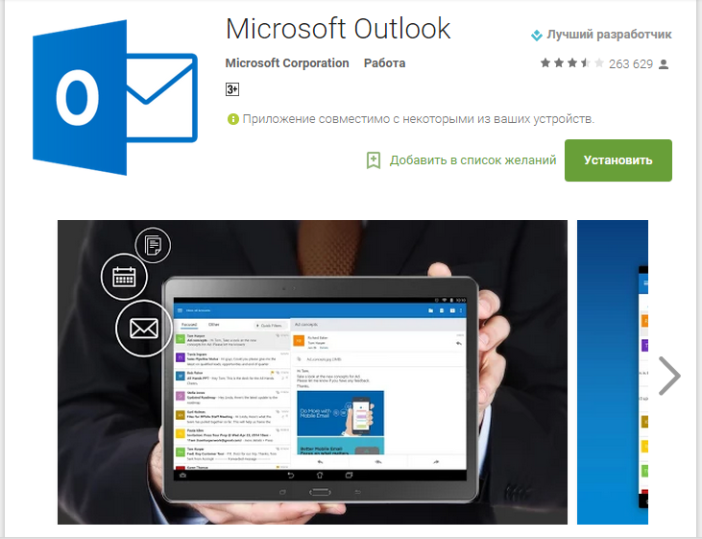
[su_list icon=»icon: android» icon_color=»#006905″]
- разрешите приложению доступ к вашим данным
- когда приложение запустится, тапните на пиктограмме меню в левом верхнем углу и выберите пункт «Люди»
- в принципе, вы можете использовать телефонную книгу Outlook как основную. Достаточно просто нажать на номер, чтобы начать вызов.[/su_list]
Этот способ удобен тем, что приложение Outlook также делает доступной вашу почту, календарь и файлы на OneDrive. Однако как телефонная книга приложение Outlook откровенно слабое. Там даже нет возможности отправлять SMS. Поэтому этот способ подходит только для тех, кто общается большей частью по электронной почте.
Через Gmail
Существует несколько способов импортировать телефонную книгу в аккаунт Google. Но их суть одна: связать аккаунты Microsoft и Google постоянной синхронизацией. Это можно сделать с помощью телефона:
[su_list icon=»icon: android» icon_color=»#006905″]
- откройте в телефоне на Windows Phone раздел «Настройки», в нём – «Почта + учётные записи»
- выберите пункт «Добавить службу», во всплывшем списке выберите Google
- в появившемся окне нажмите «Соединиться»[/su_list]
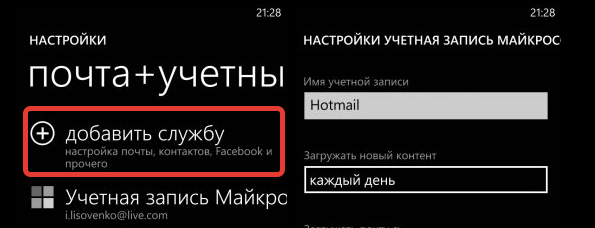
[su_list icon=»icon: android» icon_color=»#006905″]
- приложение предложит вам войти, введя логин и пароль аккаунта Google. Если у вас его ещё нет, вы можете создать его прямо здесь.
- в окне «Windows запрашивает…» с перечнем прав доступа нажмите «Принять»
- синхронизация начнётся автоматически. Тапните на аккаунт и убедитесь, что напротив поля «Контакты» стоит галочка. При желании вы можете синхронизировать письма и календарь.
- при первом запуске своего Android-смартфона введите в него данные аккаунта Google. База контактов и других синхронизированных данных догрузится автоматически.[/su_list]
Этот способ хорош, когда Android-смартфона под рукой у вас ещё нет. Но есть способ связать контакты, когда у вас под рукой нет ни одного из телефонов! К примеру, Windows-смартфон вышел из строя (или вы его уже продали), а Android-устройство курьер до вас ещё не довёз. Главное – помнить данные для доступа в аккаунт Microsoft.

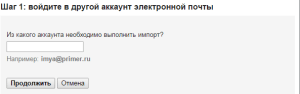 [su_list icon=»icon: android» icon_color=»#006905″]
[su_list icon=»icon: android» icon_color=»#006905″]
- откройте на компьютере в браузере почту Gmail (если у вас ещё нет учётной записи, создайте её)
- зайдите в раздел «Настройки»
- выберите вкладку «Аккаунты и импорт»
- во второй строке «Импорт почты и контактов» нажмите ссылку «Импортировать почту и контакты»
- введите адрес своей почты на Outlook.com (или другом сервере Microsoft)
- следуйте инструкциям по импорту
- при первой настройке Android-смартфона введите данные аккаунта Google, в который вы импортировали контакты и почту Microsoft
- контакты импортируются в вашу телефонную книгу автоматически.[/su_list]
Локальный перенос контактов с Windows Phone на Android
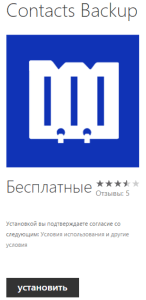 Ещё недавно это было немыслимо: файловая система Windows Phone была такой же закрытой, как и в iOS, к тому же не поддавалась джейлбрейку. К счастью, сейчас на Windows-телефонах с SD-картой вы сможете экспортировать базу контактов, не прибегая к облачному обмену.
Ещё недавно это было немыслимо: файловая система Windows Phone была такой же закрытой, как и в iOS, к тому же не поддавалась джейлбрейку. К счастью, сейчас на Windows-телефонах с SD-картой вы сможете экспортировать базу контактов, не прибегая к облачному обмену.
Подавляющее большинство приложений для бэкапа контактов в Windows Phone носит одно и то же имя – Contacts Backup (и куда администрация смотрит?) Для нас наиболее интересным выглядит приложение, разработанное Amaze Pictures Inc. Оно позволяет сохранять резервные копии в файлах .VCF даже на смартфонах, не оснащённых картой памяти.
Скачать приложение можно по адресу https://www.windowsphone.com/ru-ru/store/app/contacts-backup/8fc95611-fb8a-4483-9277-864fed3fcb5e.
Для полноценной работы необходимо, чтобы смартфон на Windows Phone и компьютер находились в одной беспроводной сети. После того, как приложение создаст копию телефонной книги, оно предложит вам набрать в строке браузера IP-адрес, через который вы скачаете ZIP-архив на свой компьютер. При желании вы можете включить в архив и фотографии, соответствующие абонентам.
Распакуйте файл и скопируйте содержащийся в нём файл .VCF на Android-смартфон, чтобы там импортировать его содержимое в телефонную книгу.
Если для вас принципиально, чтобы копия ваших контактов не попадала в Интернет, то это приложение – оптимальный выбор. Другие подобные приложения для Windows Phone используют «облачное» копирование на диск OneDrive.
В любом случае, копирование контактов с Windows на Android теперь не составит для вас проблемы.
Как перенести контакты с Андроид на Нокиа: шаг за шагом
При покупке нового Андроида вместо подуставшей Нокии, работающей на Симбиане или Виндовс Фон, многие сталкиваются с проблемой перемещения данных из телефонной книги с одной платформы на другую. Если вы общительный человек и в памяти вашего девайса забито много номеров, на их ручное переписывание может уйти целый день. Однако с помощью специальных инструментов указанную процедуру получится выполнить значительно быстрее. Давайте разберемся, как перенести контакты с Nokia на Android и наоборот.
Способы транспортировки контактов между разными ОС
Разработчики современных операционных систем оснастили свою продукцию широкими возможностями по копированию и резервированию персональной информации. Так что передать контакты на Андроид с Виндовс Фон большого труда не составит. Несколько сложнее синхронизироваться с оболочкой Симбиан, однако при наличии специального ПО и это можно сделать.
Чтобы перенести контакты с Nokia на Android, можно воспользоваться следующими средствами:
Выбор конкретного способа зависит от того, между какими операционками будет осуществляться передача.
Перенос телефонных номеров из Symbian на Android
Сначала рассмотрим самый сложный вариант – как скопировать контакты с Симбиана на Андроид. Выполнить поставленную задачу поможет приложение для сопряжения Symbian с компьютером Nokia PC Suite. Порядок работы будет следующим:
- Установите и запустите данную программу на ПК.
- Скоммутируйте компьютер с телефоном через кабель USB. При этом на экране девайса укажите соответствующий тип соединения.
- После того как утилита распознает смартфон, откройте вкладку «Contacts» и кликните «Синхронизировать».


- Когда синхронизация завершится, выделите все номера, в разделе File кликните Export и укажите место для их хранения. Рекомендуется использовать отдельную папку, так как для каждой записи будет создан свой файл.


- Для облегчения копирования все номера соберите в одном файле VCF. Для этого на ПК в папке с данными из телефонной книги через стандартный блокнот создайте текстовый документ, откройте его и напечатайте «copy/B*.*contacts.vcf».
- Сохраните набранное, а затем измените формат документа с TXT на BAT.


- Запустите этот файл двойным кликом. В указанной папке появится файл contacts.vcf со всеми данными с телефонной книги Symbian.
- После того как на компьютере создастся копия телефонной книги старого девайса, подсоедините к нему Андроид и перекиньте данный файл на встроенную карту памяти.
- На новом смартфоне войдите в стандартное приложение «Контакты» и в его настройках активируйте функцию «Импорт из внутренней памяти».


Когда считывание информации завершится, ваше телефонная книга пополнится новыми записями.
Передача контактов через облачные сервисы
Рассматривая, как перенести контакты с Андроида на Нокию Люмиа или наоборот, следует отметить такой инструмент, как виртуальное хранилище Google и Outlook. Первый сервис тесно связан со всеми Android устройствами, а второй является встроенным в ОС Windows Phone и Windows Mobile.
Чтобы перекинуть телефонные номера с Android на Nokia, вам потребуется:
- Привязать Андроид к своей учетной записи Гугл. Это делается через настройки смартфона (раздел «Аккаунты»).
- Войти в профиль Google и перетянуть ползунок напротив строки Contacts в положение On.
- Вызвать свойства аккаунта и активировать процедуру «Синхронизировать». Это приведет к копированию всех данных из телефонной книги на облачный диск.


- Затем войдите в настройки Люмии и отыщите вкладку «Почта + учетные записи».
- В появившемся окне кликните «Добавить» и выберите сервис Гугл.


- Привяжитесь к тому же аккаунту Google. После этого запустится сопряжение телефонной книги с виртуальным хранилищем, по окончанию которой все номера, находящиеся на облачном диске, скопируются на ваш Windows Phone.
Для переноса контактов с Nokia на Android рекомендуется использовать службу Outlook. Порядок работы с ней будет практически таким же. Единственное, что вам дополнительно потребуется сделать, это установить на Андроид приложение Microsoft Outlook, которое можно найти в свободном доступе на Плей Маркете.
Перенос телефонной книги через Contacts Backup
Для копирования телефонных номеров с Nokia на Android и в обратном порядке также можно воспользоваться сторонним софтом, разработанным специально для выполнения указанной задачи. Одной из таких программ является Contacts Backup. Работает она следующим образом:
- Установите утилиту на Windows Phone и запустите ее (к телефону должен быть подключен интернет).
- В появившемся окне отметьте пункты, как показано на изображении, а затем на инструментальной панели нажмите вторую слева кнопку.


- Начнется запись контактов на виртуальный сервис Microsoft. После завершения данной процедуры на экране девайса появится интернет-адрес. Чтобы скопировать телефонные номера на новый гаджет, перейдите по указанному адресу с помощью любого браузера, имеющегося на Андроиде.


- Разархивируйте сброшенный архив, после чего через приложение «Контакты» импортируйте полученный файл с расширением VCF в телефонную книгу.
В перемещении контактов между разными платформами нет ничего сложного, так что с поставленной задачей должен справиться каждый.
Пожаловаться на контент
Как перенести контакты с Symbian Nokia на телефон Android
— Среда, 15 января 2014 г.
Контакты настолько важны для всех, что очень важно свободно передавать контакты между различными инструментами. На самом деле, для пользователей существуют разные способы синхронизации контактов с Nokia Symbian на Android . Вы можете экспортировать их все из Outlook (или другого почтового программного обеспечения) в формат .csv, а затем импортировать их в Gmail. В противном случае вам может помочь стороннее приложение под названием Android Transfer.
Phone Transfer, который позволяет быстро передавать контакты, может быть эффективным инструментом для копирования данных между Nokia Symbian и Android. Между тем, подключив два ваших устройства к ПК, приложение позволит вам синхронизировать контакты с Symiban на Android всего одним щелчком мыши. Теперь попробуйте этот профи для переноса контактов. Бесплатно скачайте пробную версию на свой компьютер.




Как синхронизировать контакты с Symbian на Android
Шаг 1 Подключите оба устройства к компьютеру
Используйте USB-кабели для одновременного подключения Nokia и Android к ПК.Когда обнаружение будет завершено, обратите внимание, что ваш Android отображается как « Destination », Nokia — как « Source ». Для транспонирования нажмите кнопку « Flip ».
Примечание. Телефоны Nokia с Symbian S40 и S60 совместимы с профессионалом.
Шаг 2 Синхронизация контактов с Symbian на Android
Отображаемые данные, такие как текстовые сообщения, фотографии и музыка, также могут быть переданы. Удалите отметки перед другими файлами, чтобы копировать только контакты.Продолжайте отмечать « Start Copy » и подождите несколько секунд. Когда процесс передачи завершится, нажмите « OK ».

Не отключайте USB-кабель до конца.
Phone Transfer также позволяет передавать данные между iPhone и Android, iPhone и Symbian и т. Д. Поддерживается почти более 2000 моделей телефонов. Иди и попробуй.




.
Как перенести телефонные контакты между Android, iPhone и телефоном Nokia
— среда, 20 марта 2013 г.
У таких пользователей смартфонов, как вы и я, есть определенные потребности в передаче данных с телефона между телефонами. Например, вы можете задаться вопросом, есть ли какой-нибудь простой способ передать контакты между Android и iPhone 7/7 Plus перед тем, как пожертвовать его. Конечно, есть отличный инструмент для передачи данных для пользователей Android.Мне не терпится порекомендовать вам телефонный перевод.
Phone Transfer позволяет передавать данные с телефона на телефон одним щелчком мыши, даже если это разные операционные системы, такие как Android, iPhone и Nokia. Можно копировать и вставлять контакты, включая имя, номера телефонов, адрес электронной почты и т. Д., С исходного телефона в целевой телефон. Вы можете прочитать приведенную ниже инструкцию, чтобы узнать, как именно она работает после установки на свой компьютер. Загрузите Phone Transfer на свой компьютер, нажав следующую кнопку:




Решения по переносу контактов с телефона на телефон
Шаг 1 Установите и запустите Phone Transfer
После запуска передачи по телефону вы можете увидеть основной интерфейс передачи по телефону, как показано ниже.

Шаг 2 Подключите телефон к компьютеру через USB-кабель
Подключите смартфон к компьютеру с помощью кабеля USB. Через несколько секунд программа обнаружит ваш компьютер. Вы получите окно, как показано ниже.

Шаг 3 Передача контактов между телефонами
Выберите «Контакты» и нажмите «Начать копирование», чтобы сделать все контакты с телефона на телефон даже в другой операционной системе. Убедитесь, что ваши телефоны постоянно подключены к компьютеру, чтобы процесс завершился успешно.

Советы. Помимо переноса телефонных контактов, Phone Transfer также дает вам возможность легко переносить все данные, такие как SMS, музыку, видео, изображения и приложения с существующего телефона.
Что можно сказать о переводе по телефону
Совместимость с различными устройствами : с iPhone на Android / iPhone, с Android на Android / iPhone, с Symbian на iPhone / с Android с Symbian на Symbian, с BlackBerry на Android / iPhone и т. Д.
Данные для передачи : фотографии, музыка, видео, SMS, контакты, журналы вызовов, календарь, а также приложения.
Примечание. Подробная информация, такая как адрес электронной почты, должность, компания и т. Д., Также может быть передана при переносе телефонных контактов.
Простота в использовании: Одним щелчком мыши вы можете передать все данные своего телефона за несколько минут.




.
Как перенести контакты с Nokia на Samsung Galaxy
Метод 1. Перенос контактов из Nokia в Galaxy с MobileTrans
Иногда, когда мы меняем другой новый телефон, одна из важных вещей, которые нам нужно сделать, — это перенести ваши контакты с одного на другой. Итак, есть ли такой инструмент, который поможет мне перенести контакты? Да, MobileTrans — Phone Transfer — это такая программа для передачи данных с телефона, которая может помочь вам передавать данные с телефона без ограничений ОС смартфона.Это лучший инструмент для передачи от Nokia к Samsung. Если вы не знаете, как перенести контакты из Nokia в Samsung Galaxy, может легко перенести контакты Nokia в Galaxy .
Как перенести контакты с Nokia на Samsung Galaxy S / Note в 1 клик!
- Легко переносите фотографии, видео, календарь, контакты, сообщения и музыку с Nokia на Samsung Galaxy S / Note.
- Для завершения требуется менее 10 минут.
- Включите передачу с HTC, Samsung, Nokia, Motorola, iPhone и других на iPhone X / 8/7 / 6S / 6 (Plus) / SE / 5S / 5C / 5 / 4S / 4 / 3GS, которые работают под управлением iOS 11/10 / 9/8/7/6/5.
- Отлично работает с Apple, Samsung, HTC, LG, Sony, Google, HUAWEI, Motorola, ZTE, Nokia и другими смартфонами и планшетами.
- Полностью совместим с основными поставщиками, такими как AT&T, Verizon, Sprint и T-Mobile.
- Полностью совместим с Windows 10 или Mac 10.15
Шаги по переносу контактов с Nokia на Galaxy
Ниже вы узнаете, как перенести контакты с Nokia на Galaxy S7 Edge. Просто следуйте инструкциям по импорту контактов из Nokia в Samsung.
Шаг 1. Загрузите и запустите Wondershare MobileTrans
Прежде всего, загрузите и установите Wondershare MobileTrans на свой компьютер.Затем вы увидите главное окно программы, как показано ниже. Чтобы передать данные с Nokia на Samsung Galaxy, вам необходимо выбрать опцию «Передача по телефону» слева. Затем с помощью USB-кабеля подключите телефон или планшет Android к компьютеру.
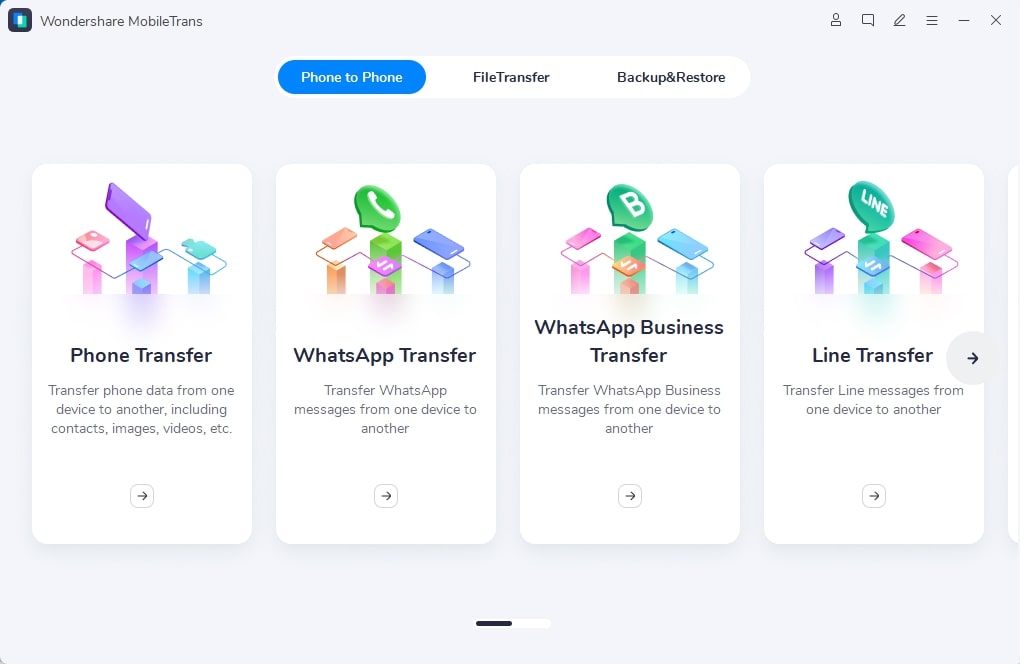
Шаг 2. Выберите данные, которые вы хотите перенести с Nokia на Samsung Galaxy.
Когда ваши телефоны будут обнаружены компьютером, вы увидите следующее окно.Вы можете использовать кнопку «Перевернуть», чтобы настроить исходное и целевое устройства. Убедитесь, что телефон Nokia является исходным (слева). Затем вы можете выборочно выбрать тип файла, который вы хотите передать с Nokia на Samsung. Здесь мы проверяем контакты Nokia перед типом файла.
Примечание. Если ваше устройство Nokia работает под управлением системы Windows, сначала создайте резервную копию контактов в OneDrive, а затем нажмите «Восстановить из резервной копии» на MobileTrans, чтобы восстановить контакты из резервной копии на устройствах Android.
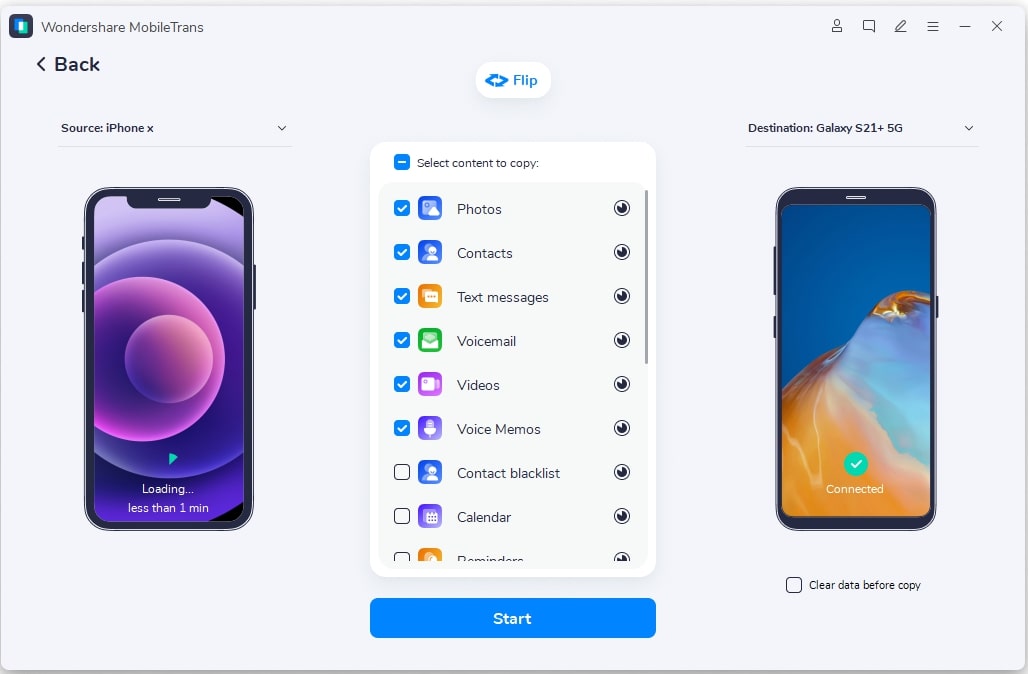
Шаг 3. Скопируйте фотографии, музыку, видео, контакты и SMS с Nokia на устройство Android.
По умолчанию отмечены все данные, которые вы можете передать. Вы также можете удалить метки перед любым контентом, который не хотите передавать. Если вы хотите стереть все данные на телефоне Nokia, вы можете сделать это вместе, установив флажок «Стереть данные перед копированием». Затем нажмите «Начать копирование». Появится диалоговое окно с указанием процента индикатора выполнения.Держите оба устройства подключенными до завершения передачи.
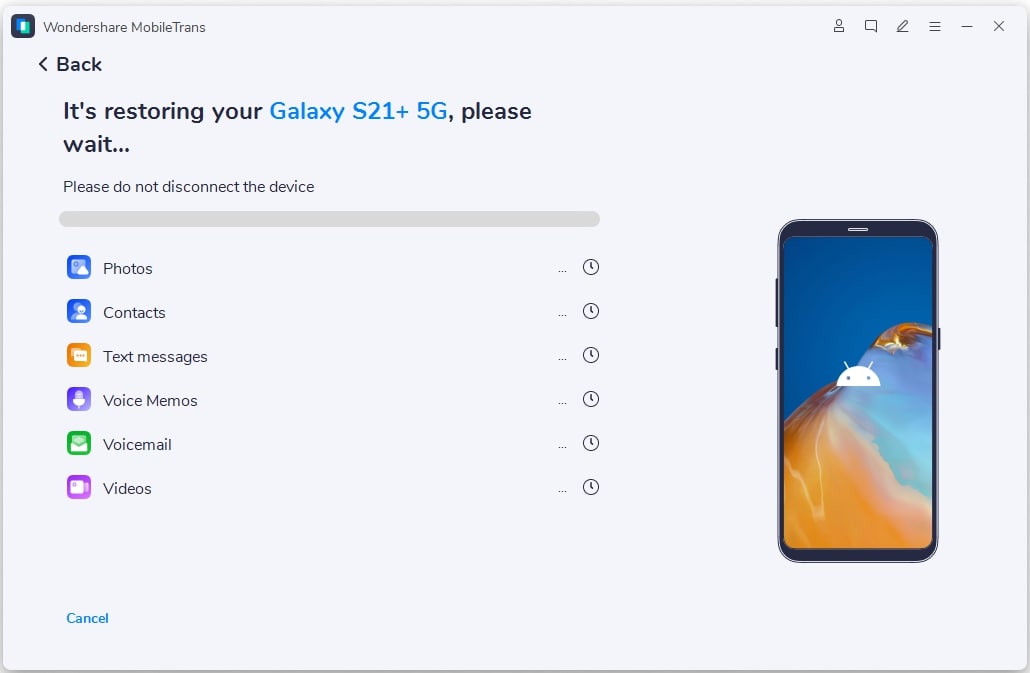
Видеоурок: как перенести контакты с Nokia на Samsung Galaxy
Попробовать бесплатноПопробовать бесплатно
,
Как перенести контакты с помощью аккаунта Google в NOKIA 8110? , как на
Когда-то операция по переносу контактов, сохраненных на устройстве, на SIM-карту была сложной, утомительной и отнимающей много времени. Теперь это может быть намного проще, если использовать учетную запись Google.
Учетная запись Google позволяет нам переносить контакты с Android на Android, с Android на iOS, с Windows на Symbian и наоборот.
С Android на Android
Первый метод
Перейдите в Настройки на вашем устройстве, выберите Аккаунты и найдите Аккаунт Google .Если вы еще не добавили ни одного, сейчас хорошее время для этого.
Затем нажмите на свою учетную запись и установите флажок « Контакты ». Теперь он должен быть синхронизирован с сервером Google. Вы должны повторить те же действия на другом устройстве — так старый телефон отправит ваши контакты, а новый — их.
Второй метод
Перейдите в Контакты и выберите « Переместить контакты устройства в ». Вы должны увидеть два варианта: учетную запись Google и учетную запись вашего устройства (например,грамм. Аккаунт Samsung). Выберите учетную запись Google, и ваши контакты будут объединены с ней.

С Android на iPhone
Вам следует выполнить шаги, упомянутые в предыдущих методах. Кроме того, когда вы используете устройство iOS, вам нужно перейти в Настройки , затем выбрать « Почта, контакты и другие » и выбрать (добавить, если еще не добавлен) учетную запись Google . Затем в настройках учетной записи Google выберите опцию « Контакты ».

С Nokia Symbian на аккаунт Google
Загрузите Nokia PC Suite на свой компьютер, подключите устройство с помощью кабеля USB. При использовании программы выберите опцию « контактов, », затем снова «контакты» и, наконец, выберите те контакты, которые вы хотите передать. Далее , щелкните File , а затем Export — ваши контакты должны быть экспортированы в файл csv.
Теперь перейдите в Gmail , найдите Контакты и выберите параметры Импорт данных.Найдите файл csv на своем компьютере, и все ваши контакты должны быть синхронизированы с вашей учетной записью Google . На вашем новом мобильном телефоне вы должны убедиться, что контакты синхронизированы с вашей учетной записью Google — так вы сможете получать свои контакты автоматически.

Если вы нашли это полезным, нажмите на звездочку Google, поставьте лайк
Facebook или подписывайтесь на нас на
Twitter и
Instagram
.








